相信已经很少有人用光驱来安装操作系统了,把U盘或移动硬盘制作成系统安装启动盘即可进行操作系统安装。MS酋长之前已经陆续介绍了大量的Win10系统U盘安装盘制作工具,包括:微软官方的......
如何查看Win10系统版本号
某些时候我们需要查看当前所使用Windows操作系统的版本号,就来与大家分享一下查看当前操作系统版本号的六种方法,就以Windows10系统为例。
方法一:在“设置 - 系统 - 关于”中查看Windows规格
依次进入“Windows设置 - 系统 - 关于”,在“Windows规格”处即可看到当前Win10系统的版本信息(操作系统版本)。如图:
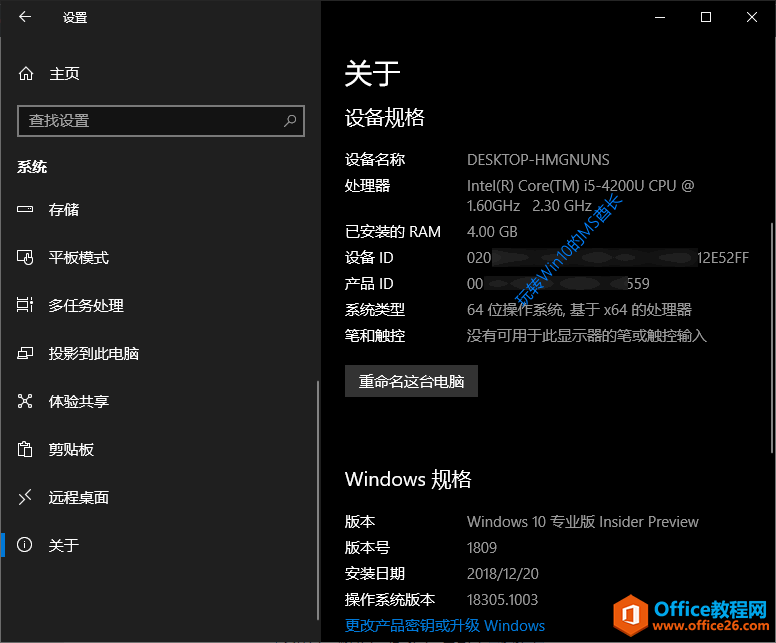
我们还可以使用如下两种方法更快捷地打开“关于”设置界面:
- 右键点击Win10开始按钮,在弹出的菜单中选择“系统”
- 在Win10任务栏中搜索“系统属性”或“电脑信息”
方法二:使用命令slmgr.vbs -dlv
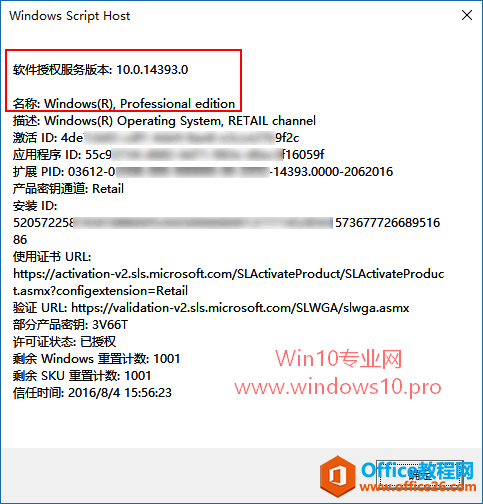
Win + R 快捷键调出“运行”对话框,输入“slmgr.vbs -dlv”,确定,打开“Windows Script Host”窗口,即可看到当前Windows操作系统的版本号。
方法三:使用命令msinfo32
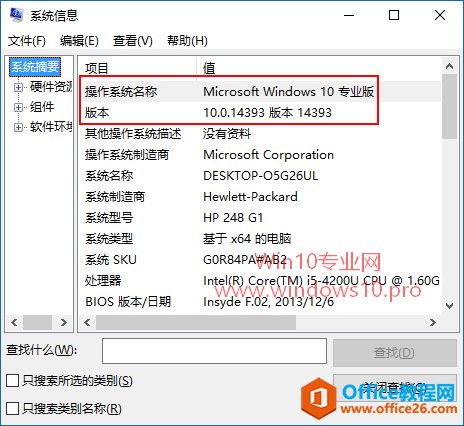
Win + R 快捷键调出“运行”对话框,输入“msinfo32”,确定,打开“系统信息”窗口,即可看到当前Windows操作系统的版本号,并且还有更丰富直观的信息。
方法四:在注册表编辑器中查看
这种方法看到的版本号信息最为详细。如图:
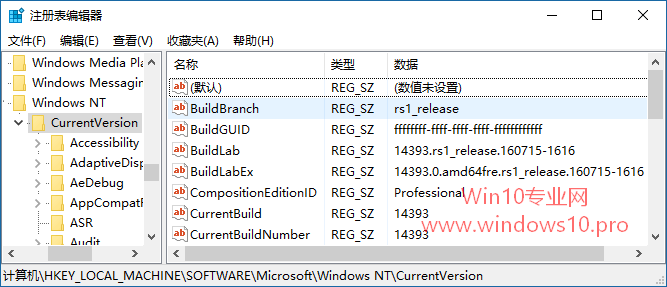
查看方法为,打开注册表编辑器(Win10打开注册表编辑器的方法),定位至(快速定位到注册表编辑器某一项的技巧)
HKEY_LOCAL_MACHINE\SOFTWARE\Microsoft\Windows NT\CurrentVersion
然后即可在右侧窗口中看到当前系统的详细版本信息了。
方法五:打开“关于Windows”窗口查看
打开“关于Windows”窗口,也可以查看到Win10版本信息。如图:
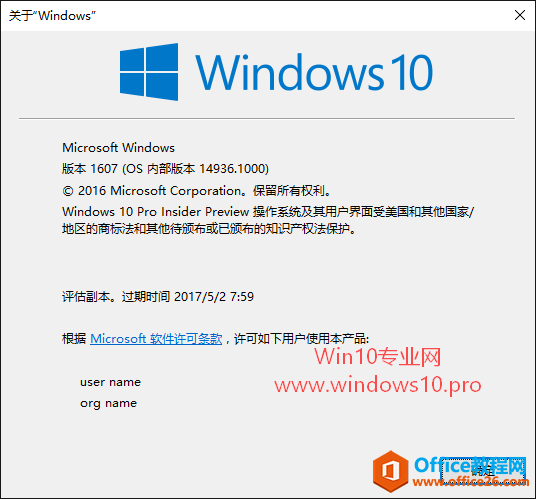
方法六:在“关于‘记事本’”中查看
打开Windows10自带的“记事本”,点击“帮助”菜单下的“关于记事本”选项。如图:
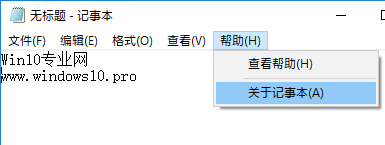
在弹出的“关于‘记事本’”窗口中,我们即可看到和前面的“关于Windows”一样的Win10版本信息。如图:
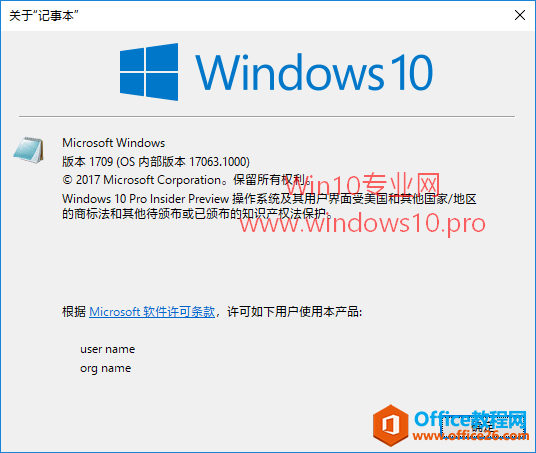
方法七:运行Dism命令查看
右键点击Win10开始按钮,选择“Windows PowerShell(管理员)”,在打开的“管理员: Windows PowerShell”窗口中输入并回车运行以下命令即可查看当前Win10系统的版本:
Dism /online /Get-CurrentEdition
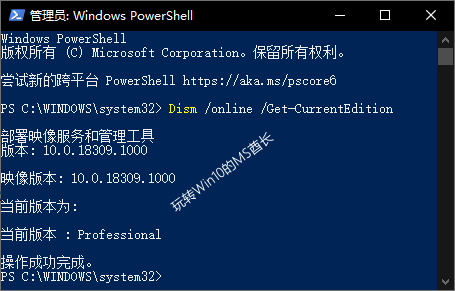
标签: 查看Win10系统版本号
相关文章
- 详细阅读
-
如何为Win10家庭版开启组策略编辑器功能详细阅读

经常访问Win10专业网的朋友在看到需要编辑组策略的文章时,会发现,每一个教程都提供了两种方法:方法一是配置组策略;方法二是修改注册表。而两种方法的效果则是相同的。之所以这样,......
2022-04-19 316 组策略编辑器
-
Win10下如何使用DISM命令修复Windows映像详细阅读

DISM工具是一个部署映像服务和管理工具,已经陆续分享了一些DISM工具应用技巧。实际上使用DISM工具还可以修复损坏的Windows映像,下面我们来看一下微软官方的使用DISM工具修复Windows映像教程:......
2022-04-19 55 DISM命令 修复Windows映像
- 详细阅读
- 详细阅读



